인터넷이 없는 이더넷에 대한 솔루션에는 물리적 연결 확인, 네트워크 장치 다시 시작, IP 구성 확인, 네트워크 설정 재설정, 네트워크 카드 드라이버 업데이트, 방화벽 및 보안 소프트웨어 확인, 네트워크 서비스 제공업체에 문의 등이 포함됩니다. 자세한 소개: 1. 물리적 연결을 확인하고, 이더넷 케이블이 컴퓨터와 라우터 또는 모뎀에 올바르게 연결되어 있는지 확인하고, 케이블이 손상되거나 느슨해지지 않았는지 확인하고, 케이블 결함을 제거하기 위해 케이블을 교체해 보십시오. 네트워크 장치를 끄고 라우터나 모뎀과 컴퓨터를 끄고 몇 분 정도 기다린 후 라우터를 다시 시작하는 등의 작업을 수행합니다.

이 튜토리얼의 운영 체제: Windows 10 시스템, DELL G3 컴퓨터.
이더넷 연결에 "인터넷 없음"이 표시되면 여러 가지 이유로 인해 네트워크 문제가 있을 수 있습니다. 아래에서는 가능한 원인과 해결 방법을 자세히 설명하겠습니다.
1. 물리적 연결을 확인하세요.
a. 이더넷 케이블이 컴퓨터와 라우터/모뎀에 제대로 연결되어 있는지 확인하세요. 케이블이 손상되거나 느슨해지지 않았는지 확인하십시오.
b. 가능하면 케이블을 교체하여 케이블 결함을 제거해 보세요.
2. 네트워크 장비를 다시 시작하세요.
a. 라우터/모뎀과 컴퓨터를 끄세요.
b. 몇 분 정도 기다린 후 라우터/모뎀을 다시 시작하여 완전히 부팅되는지 확인하세요.
c. 컴퓨터를 다시 시작하고 이더넷 연결이 복원되었는지 확인하세요.
3. IP 구성 확인:
a. Windows 10에서는 Win + X 키를 누르고 "네트워크 연결"을 선택합니다.
b. "네트워크 연결" 창에서 이더넷 연결을 찾아 마우스 오른쪽 버튼을 클릭하고 "속성"을 선택합니다.
c. "네트워크 속성" 창에서 "인터넷 프로토콜 버전 4(TCP/IPv4)"를 찾아 두 번 클릭하여 속성을 엽니다.
d. "자동으로 IP 주소 받기" 및 "자동으로 DNS 서버 주소 받기" 옵션이 선택되어 있는지 확인하세요. 체크되어 있지 않다면 선택하고 확인을 클릭하세요.
4. 네트워크 설정 재설정:
a. Windows 10에서는 Win + X 키를 누르고 "명령 프롬프트(관리자)"를 선택합니다.
b. 명령 프롬프트 창에 다음 명령을 입력하고 Enter 키를 누릅니다.
netsh winsock reset
netsh int ip reset
ipconfig /release
ipconfig /renew
ipconfig /flushdnsc. 위 명령을 실행한 후 컴퓨터를 다시 시작하고 이더넷 연결이 복원되는지 확인합니다.
5. 네트워크 카드 드라이버 업데이트:
a. 컴퓨터 제조업체의 공식 웹사이트를 방문하여 최신 이더넷 네트워크 카드 드라이버를 다운로드하여 설치하세요.
b. 드라이버를 설치한 후 컴퓨터를 다시 시작하고 이더넷 연결이 복원되었는지 확인하세요.
6. 방화벽 및 보안 소프트웨어 확인:
a. 방화벽 및 보안 소프트웨어 설정을 확인하여 이더넷 연결을 차단하고 있지 않은지 확인하세요.
b. 필요한 경우 방화벽과 보안 소프트웨어를 일시적으로 비활성화하고 이더넷 연결이 복원되는지 확인하세요.
7. 네트워크 서비스 제공업체에 문의하세요.
a. 위의 방법으로도 문제가 해결되지 않으면 네트워크 서비스 제공업체의 문제일 수 있습니다. 네트워크 서비스 제공업체에 문의하여 문제를 보고하고 추가 지원 및 해결 방법을 찾을 수 있습니다.
위 방법들은 일반적인 해결 방법일 뿐이며, 구체적인 해결 방법은 개인의 상황에 따라 달라질 수 있다는 점 유의하시기 바랍니다. 문제가 지속되면 전문 기술 지원 담당자에게 문의하여 추가 지원을 받는 것이 좋습니다.
요약하자면, 이더넷 연결에 "인터넷 없음"이 표시되면 물리적 연결 확인, 네트워크 장치 다시 시작, IP 구성 확인, 네트워크 설정 재설정, 네트워크 카드 드라이버 업데이트, 방화벽 및 보안 확인을 시도할 수 있습니다. 소프트웨어를 사용하거나 네트워크 서비스 제공업체 및 기타 방법에 문의하여 문제를 해결하십시오. 문제가 지속되면 전문적인 기술 지원을 받는 것이 좋습니다.
위 내용은 이더넷에 인터넷이 없는 경우 수행할 작업의 상세 내용입니다. 자세한 내용은 PHP 중국어 웹사이트의 기타 관련 기사를 참조하세요!
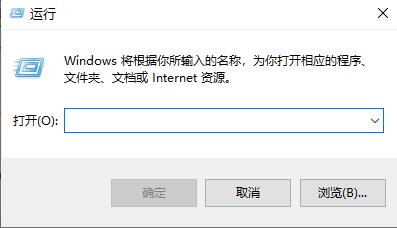 win10以太网启用DHCP修复方法指南Dec 30, 2023 pm 02:23 PM
win10以太网启用DHCP修复方法指南Dec 30, 2023 pm 02:23 PMwindows10以太网提示未启用dhcp是什么情况呢?近来一些用户在使用电脑过程中都遇到了这样的问题。为了帮助大家更好地使用网络,下面就由小编就分享一下windows10以太网提示未启用dhcp问题的解决方法。win10以太网未启用dhcp怎么修复:1、首先按下快捷键“win+r”,然后点击运行。2、然后去输入services.msc并回车。3、之后可以找到“DHCPClient”服务并双击将其打开。4、最后将其启用类型改为自动,服务状态改为已启动,然后按确定保存设置,重启本地连接即可。
 以太网和宽带的区别是什么?Dec 08, 2020 pm 02:28 PM
以太网和宽带的区别是什么?Dec 08, 2020 pm 02:28 PM区别:以太网是当今现有局域网采用的最通用的通信协议标准,以太网在互联设备之间以10-100Mbps的速率传送信息包;宽带并没有很严格的定义,一般是以56Kbps为分界,将56Kbps及以下的接入称为“窄带”,之上的接入方式则归类于“宽带”。
 win10如何启用以太网禁用:详细步骤Jan 03, 2024 pm 09:51 PM
win10如何启用以太网禁用:详细步骤Jan 03, 2024 pm 09:51 PM经常有使用win10系统的小伙伴问以太网禁用怎么开启,其实这个操作非常的简单,需要去进入网络的设置中才可以进行,接下来小编带大家一起来看看吧。win10以太网禁用怎么开启:1、首先点击右下角的网络连接图标,打开网络和Internet设置。2、然后去点击以太网。3、之后点击“更改适配器选项”。4、此时可以右击“以太网”,选择禁用就可以了。
 什么是公网ipSep 27, 2021 am 10:30 AM
什么是公网ipSep 27, 2021 am 10:30 AM公网ip是指用公网连接Internet上的非保留地址,可以与Internet上的其他计算机随意互相访问。互联网上的每台计算机都有一个独立的IP地址,该IP地址唯一确定互联网上的一台计算机,这个IP地址就是指的公网IP地址。
 如何修复Windows 11/10中的局域网以太网驱动程序问题Feb 19, 2024 pm 08:51 PM
如何修复Windows 11/10中的局域网以太网驱动程序问题Feb 19, 2024 pm 08:51 PM如果您在WindowsPC上遇到局域网以太网驱动程序的问题,本文将指导您解决这些困扰。许多Windows用户反映他们的以太网驱动程序停止工作。这可能是因为驱动程序过时/故障、网络配置不正确、网络适配器有缺陷等各种原因所致。如何修复Windows11/10中的LAN以太网驱动程序问题如果您的LAN或以太网驱动程序在Windows11/10上无法正常工作,您可以按照以下解决方案来解决问题:一些标准的故障排除做法。更新您的以太网驱动程序。自动或手动重新安装以太网驱动程序。启用您的以太网适配器。重置您的
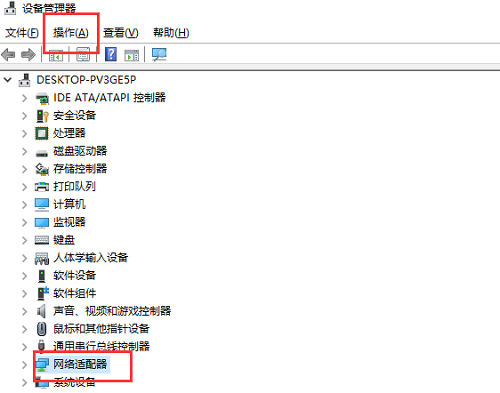 如何解决win10网卡消失问题?Dec 22, 2023 pm 02:15 PM
如何解决win10网卡消失问题?Dec 22, 2023 pm 02:15 PM我们经常会发现,打开电脑的时候,win10的以太网不见了,这是经常遇见的电脑小问题,那么我们如何解决呢?接下来小编教你如何解决这个小问题。win10的以太网不见了怎么办第一步:打开设备管理器,先选择“网络适配器”,然后选择“操作,添加过时硬件(L)”。第二步:选择红色框里的选项,点击下一步。第三步:选择网络适配器,点击下一步。第四步:左侧选择Microsoft,右侧选择“环回适配器”,点击下一步。第五步:最后重启电脑,以太网就出来了。
 win10以太网无网络访问权限解决方法Jan 07, 2024 pm 10:10 PM
win10以太网无网络访问权限解决方法Jan 07, 2024 pm 10:10 PMwin10以太网无法连接到internet,无网络访问权限如何解决?这种情况相信很多人都有遇见过,断网重连、网络重置、修复、重置dns、dns服务器都不行!那么该如何解决,下面小编带你来看看。win10以太网无网络访问权限:1、首先右击左下角的Windows,选择运行(R)。2、然后手动出入cmd,点击确定。3、等到打开“命令提示符”窗口后,输入命令“ping路由器内网地址”并按回车键以检测电脑网卡与路由器线路连接情况。4、之后可以打开网络中心,在以太网的相关配置中,点击更改适配器选项。5、然后
 以太网的拓扑结构是什么Jan 31, 2023 am 11:50 AM
以太网的拓扑结构是什么Jan 31, 2023 am 11:50 AM以太网的拓扑结构是“总线型”;以太网采用的拓扑结构基本是总线型,总线拓扑使用单根电缆干线作为公共传输介质,通过相应的硬件接口和电缆将网络中的所有计算机直接连接到共享总线;总线拓扑需要确保最终发送数据时没有冲突。

핫 AI 도구

Undresser.AI Undress
사실적인 누드 사진을 만들기 위한 AI 기반 앱

AI Clothes Remover
사진에서 옷을 제거하는 온라인 AI 도구입니다.

Undress AI Tool
무료로 이미지를 벗다

Clothoff.io
AI 옷 제거제

AI Hentai Generator
AI Hentai를 무료로 생성하십시오.

인기 기사

뜨거운 도구

드림위버 CS6
시각적 웹 개발 도구

맨티스BT
Mantis는 제품 결함 추적을 돕기 위해 설계된 배포하기 쉬운 웹 기반 결함 추적 도구입니다. PHP, MySQL 및 웹 서버가 필요합니다. 데모 및 호스팅 서비스를 확인해 보세요.

ZendStudio 13.5.1 맥
강력한 PHP 통합 개발 환경

메모장++7.3.1
사용하기 쉬운 무료 코드 편집기

DVWA
DVWA(Damn Vulnerable Web App)는 매우 취약한 PHP/MySQL 웹 애플리케이션입니다. 주요 목표는 보안 전문가가 법적 환경에서 자신의 기술과 도구를 테스트하고, 웹 개발자가 웹 응용 프로그램 보안 프로세스를 더 잘 이해할 수 있도록 돕고, 교사/학생이 교실 환경 웹 응용 프로그램에서 가르치고 배울 수 있도록 돕는 것입니다. 보안. DVWA의 목표는 다양한 난이도의 간단하고 간단한 인터페이스를 통해 가장 일반적인 웹 취약점 중 일부를 연습하는 것입니다. 이 소프트웨어는

뜨거운 주제
 1371
1371 52
52 38
38 19
19


